导读大家好,我是极客范本期栏目编辑小范,现在为大家讲解以上问题。AU如何进行手动声音校正?以下是边肖介绍的《试听》手动调音效果的实现方法
音频解说
AU如何进行手动声音校正?以下是边肖介绍的《试听》手动调音效果的实现方法。下面就给有需要的人看看,希望对大家有所帮助!
1.首先在电脑中打开AU软件,点击左上角区域导入所需音频。

2.在弹出的导入文件窗口中,选择所需的音频素材文件,然后点按“打开”。
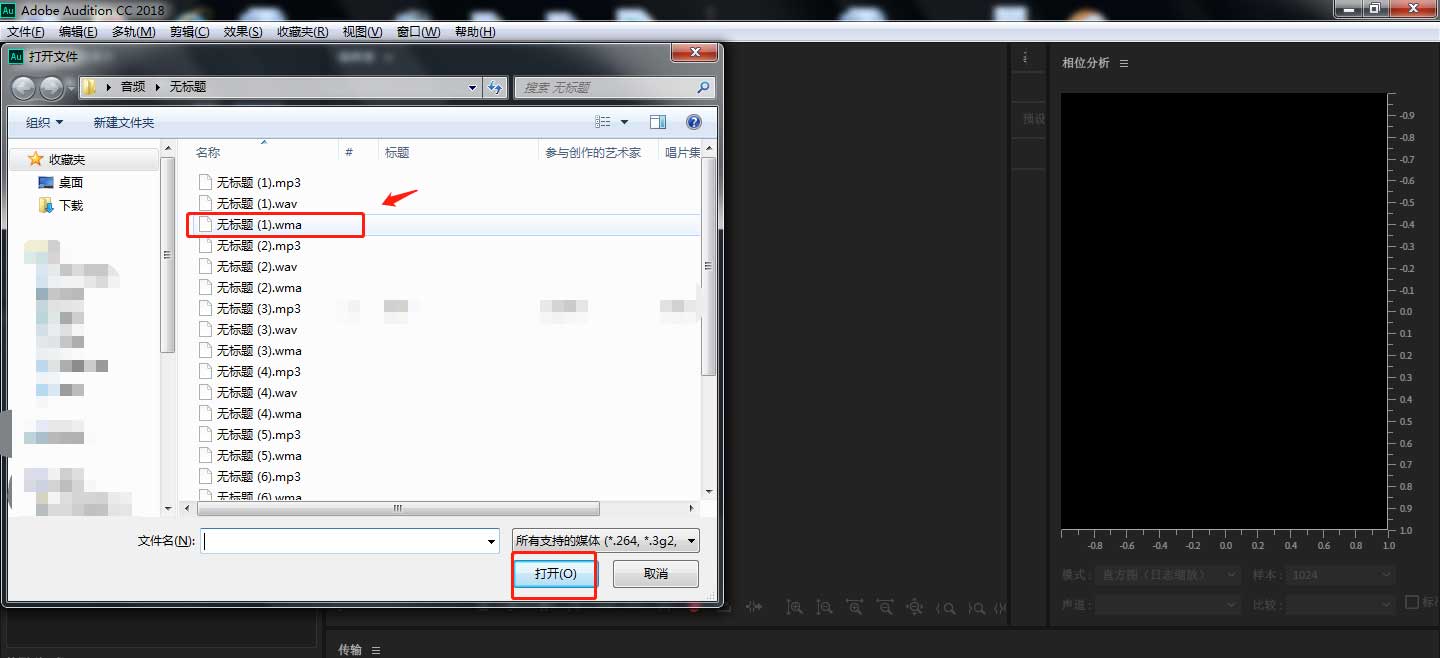
3.点击软件左上角,将左边导入的音频素材拖到右边的编辑区。
AU:如何设置自动调音效果,试听处理音频的技巧。
如何设置自动色调校正效果?据说很多用户都在问这个问题。下面我们来看看海选的音频处理技巧和步骤。有需要的朋友可以参考一下。
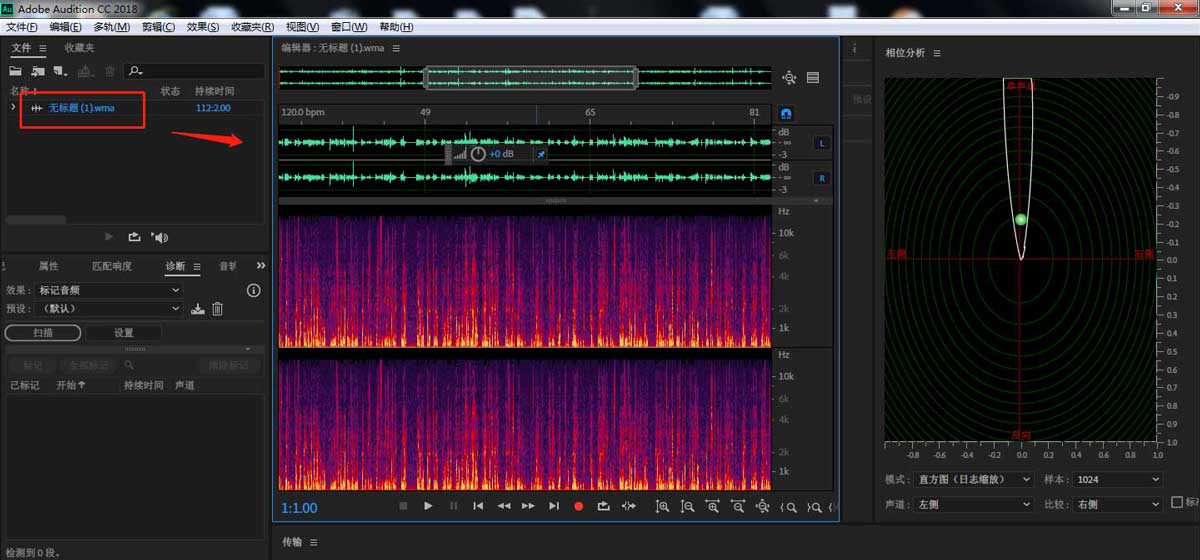
4.单击顶部工具栏中的“效果”——“时间和色调偏移”——“手动色调校正(处理)”。
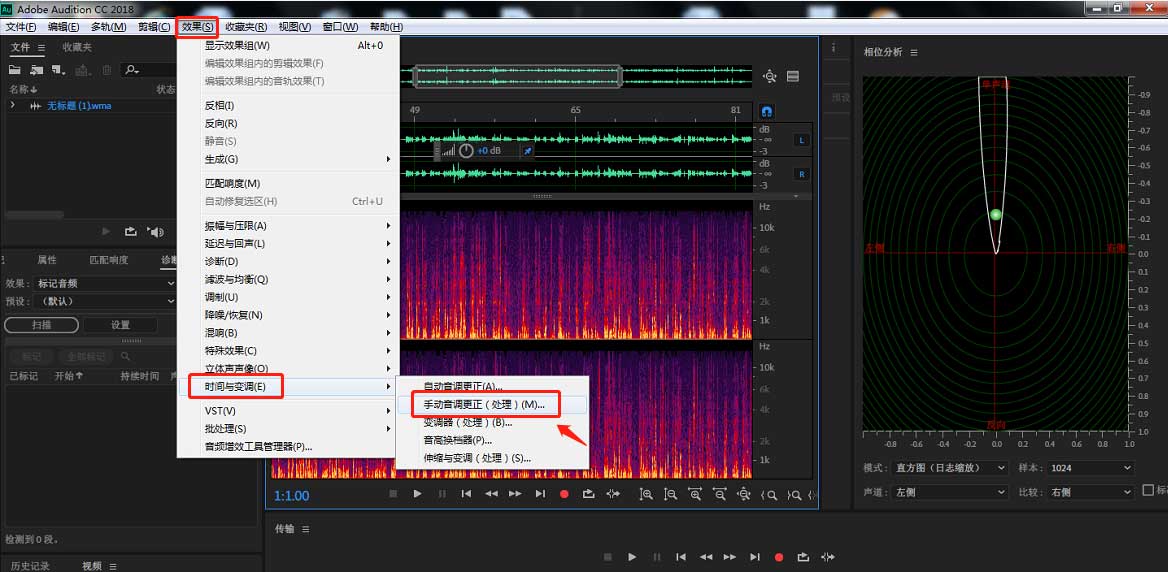
5.在弹出窗口中,手动调整音高曲线分辨率,然后点按“应用”按钮。
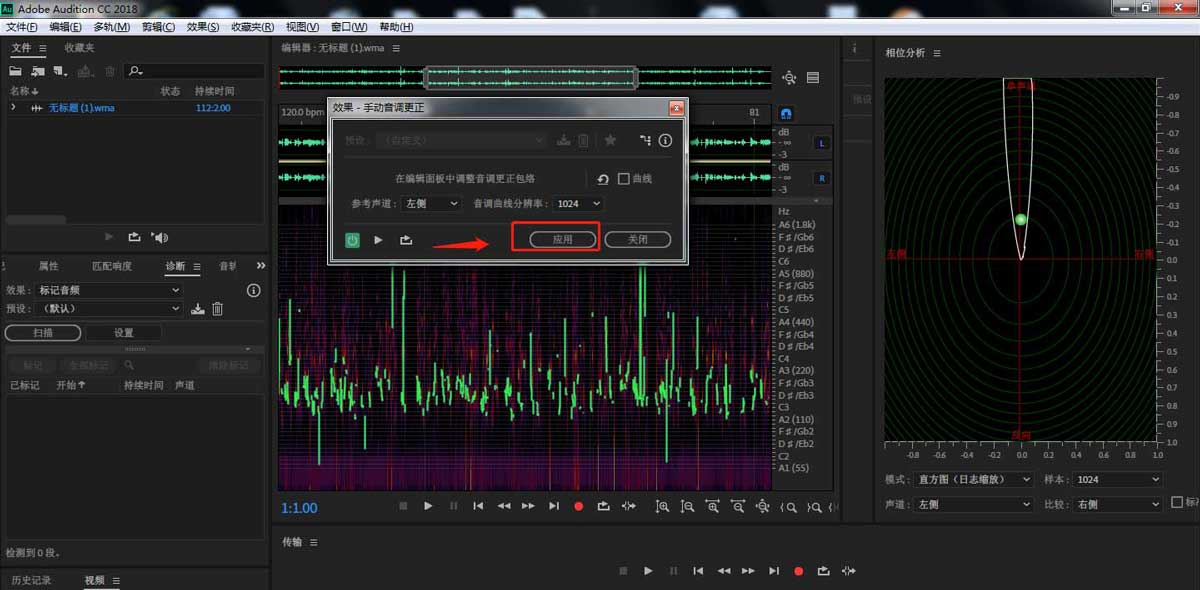
6.编辑后,将处理后的材料导出为所需的格式。

以上是《试听》手动调音效果的实现方法。希望大家喜欢。
